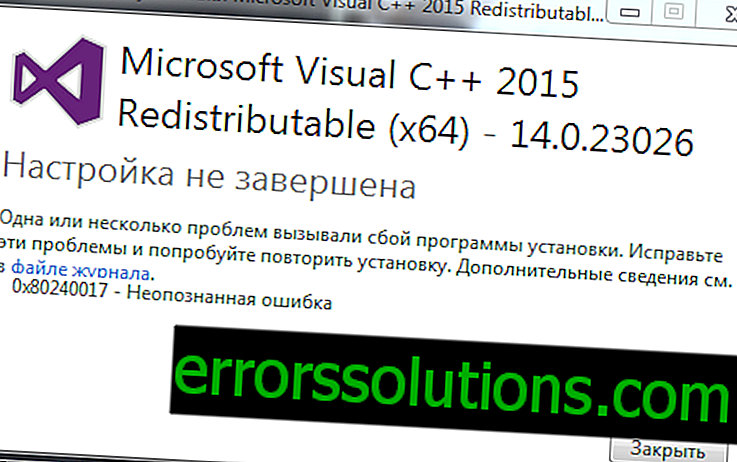статии
Актуализация на годишнината на Windows 10: Как да отстраните проблема със замръзването на уеб камера?
Мрежата започна да получава съобщения за проблеми със замразяването на уеб камери след актуализиране на системата до Windows 10 Anniversary Update. Потребителите казват, че техните камери или не работят изобщо, или постоянно замръзват след актуализиране заедно с приложения за камери, например, Skype и много други.
Microsoft призна този проблем, но заяви, че те няма да пуснат актуализация, за да отстранят този проблем до септември 2016 г. Ако срещнете проблеми с уеб камерата, опитайте нашите инструкции за разрешаването му:
- На първо място, действията трябва да се следват много точно, в противен случай това може да доведе до повреда на системата, така че тези, които не искат да поемат рискове, трябва да изчакат пластира.
- Натиснете клавишите Windows + R, за да отворите приложението Run.
- Въведете regedit в полето и щракнете върху OK, за да отворите редактора на системния регистър на Windows.
- Сега копирайте този път или следвайте ръчно пътя: HKEY_LOCAL_MACHINE / SOFTWARE / WOW6432node / Microsoft / Windows Media Foundation / Platform
- Сега щракнете с десния бутон върху дясната страна на прозореца и изберете New> DWORD Parameter (32 бита).
- След това ще се появи изскачащ прозорец, питащ името на стойността. Назовете новия ключ EnableFrameServerMode.
- След като въведете името, щракнете върху OK.
- Сега щракнете двукратно върху току-що създадения параметър и задайте неговата стойност на 0 и се уверете, че стойността е избрана като шестнадесетична.
- След това щракнете върху OK.
- Процесът е завършен, но ще трябва да рестартирате компютъра.
- След рестартиране проверете вашата уеб камера.
- Ако проблемът все още продължава, ще трябва да изчакате официалната лепенка.